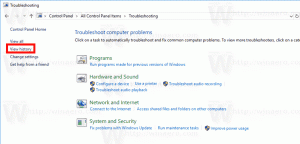„Windows 11 Build 22610“ išleista su spalvingesne užduočių tvarkykle
„Microsoft“ išleidžia „Windows 11 Insider Preview Build 22610“ kūrėjo ir beta versijos kanalams. Jame nėra daug naujovių. Visi pakeitimai dažniausiai yra pataisyti. Tačiau šioje versijoje yra atnaujinta užduočių tvarkyklė, kuri palaiko akcento spalvą proceso šilumos schemoje. Taip pat yra keletas naujų IT administratorių grupių strategijų ir šeimos saugos valdiklio atnaujinimas.
Kas naujo „Windows 11 Build 22610“.
Su Build 22610 Microsoft pristatė naujų strategijų rinkinį, kuris leis IT administratoriams apriboti vartotojo prieigą prie konkrečių užduočių juostos funkcijų. Štai sąrašas, ką dabar galima išjungti.
- Išjungti greitųjų nustatymų skraidymą
- Išjungti pranešimų centrą ir kalendoriaus skrydžius
- Slėpti užduočių rodinį užduočių juostoje
- Išjungti visus užduočių juostos nustatymus
- Išjungti paiešką (pradžioje ir užduočių juostoje)
- Blokuokite „Prisegti“ tinkinimą meniu Pradėti
- Slėpti „Rekomenduojamą“ skiltyje „Pradėti“.
- Išjungti kontekstinius meniu Pradėti
- Slėpkite „Visos programos“ meniu Pradėti
Naują politiką rasite
gpedit pagal Vartotojo konfigūracija > Administravimo šablonai > Pradėti ir užduočių juosta.Šeimos saugos valdiklio atnaujinimas
„Microsoft“ pristato šeimos saugos valdiklio naujinį, kuriame dabar yra naujas vietos bendrinimo vaizdas. Rodoma, kur jūsų šeimos nariai paskutinį kartą naudojosi šeimos saugos programa.
Jame taip pat yra programos ir įrenginio naudojimo ekrano naujinimas.
Užduočių tvarkyklė
Šios versijos užduočių tvarkyklė naudos akcentinę spalvą išryškinti proceso veiklą.
Užduočių juosta
Palaikomos aparatinės įrangos atveju „Windows 11“ parodys numatomą akumuliatoriaus veikimo laiką sistemos dėkle esančios akumuliatoriaus piktogramos patarime su naujausiomis „Insider Preview“ versijomis.
Taip pat, planšetiniams kompiuteriams optimizuota užduočių juostos funkcija buvo pašalintas iš šio leidimo. „Microsoft“ teigia, kad ateityje gali ją atkurti arba palaidoti. Šios funkcijos ateitis nėra aiški.
Galiausiai, ši versija apima naują valdiklių išdėstymą, kuris galės rodyti daugiau informacijos ir atnaujinimų naudojant mažesnius ir optimizuotus valdiklių blokus.
Kiti pakeitimai
Windows 11 Home nebėra su SMB1, įjungtu švariam diegimui. Jei atnaujinote įrenginį iš senesnio įrenginio arba prieš naujovindami jį įjungėte rankiniu būdu, jis liks aktyvuotas.
Užrakinimo ekrane dabar rodoma atnaujinta akumuliatoriaus piktograma, atitinkanti užduočių juostoje esančios akumuliatoriaus piktogramos stilių.
Be to, „File Explorer“ turi atnaujintą kontekstinio meniu piktogramų rinkinį. Ypač paminėti, pervadinti ir savybių elementai turi naujas piktogramas.
Dar vienas pakeitimas, kuris yra gana netikėtas, yra TKIP ir WEP šifravimo palaikymo grąžinimas „Wi-Fi“. Pradedama 22557 versijoje „Windows 11“ neleido prisijungti prie belaidžio tinklo, kuris naudoja šiuos du nebenaudojamus standartus. Šis pakeitimas buvo anuliuotas šiandieniniame leidime. „Microsoft“ teigia, kad jie vėl juos pašalins būsimame leidime.
Be pirmiau minėtų pakeitimų ir patobulinimų, „Build 22610“ pateikiamas su ilgu pataisymų sąrašu. Štai keletas meniu Pradėti pataisymų.
- Programų piktogramos, pvz., „Microsoft Edge“, nebebus iškirptos „Start“ visų programų sąrašo apačioje.
- Jei atšauksite vilkdami piktogramas, kad sukurtumėte aplanką programoje Pradėti, jos nebebus įstrigusios sugadintame aplanke, kuriame bus tik viena piktograma.
- Dabar vėl turėtų būti matomas „Windows Tools“ įrašas skiltyje „Visos programos“.
- Aplankų animacijos meniu Pradėti nebebus paleidžiamos pirmoje prisegtoje programoje, o ne ten, kur yra aplankas.
Daugiau apie pataisymus galite sužinoti oficialus pranešimas. Taip pat atkreipkite dėmesį į skyrių „Žinomos problemos“, kad sužinotumėte, ar jūsų įrenginys arba darbo eiga gali turėti įtakos, jei atnaujinsite šią versiją.
Jei jums patinka šis straipsnis, pasidalykite juo naudodami toliau pateiktus mygtukus. Tai iš jūsų nereikės daug, bet padės mums augti. Ačiū už tavo pagalbą!